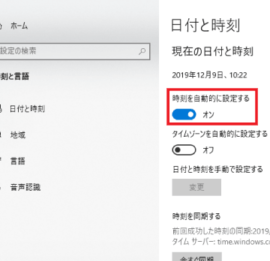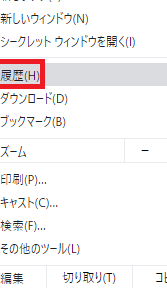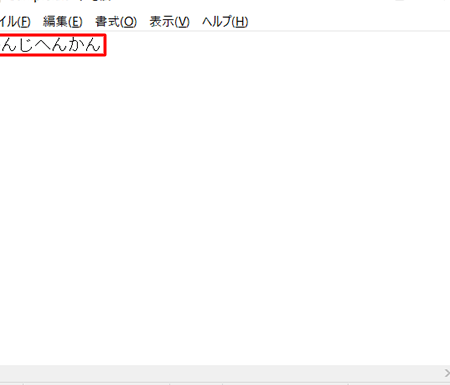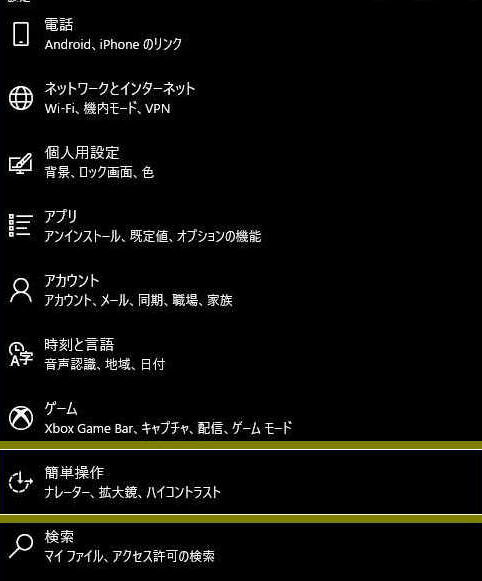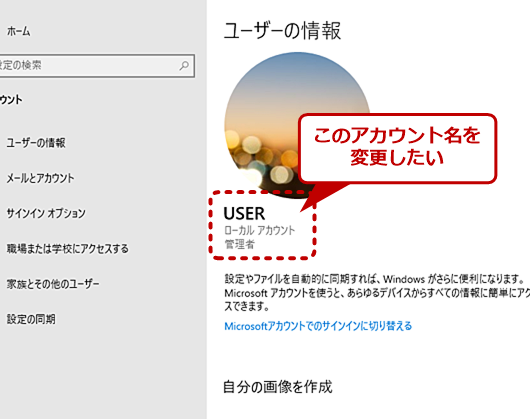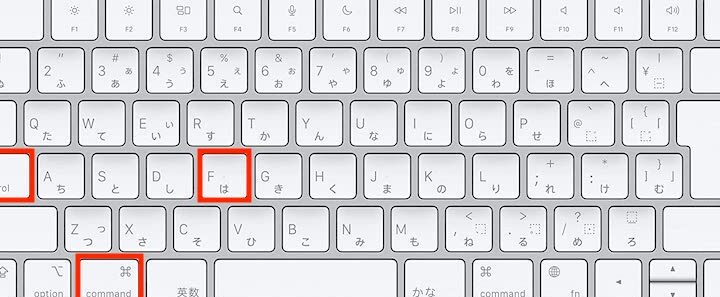Windows で文字がギザギザになる時の対処法!
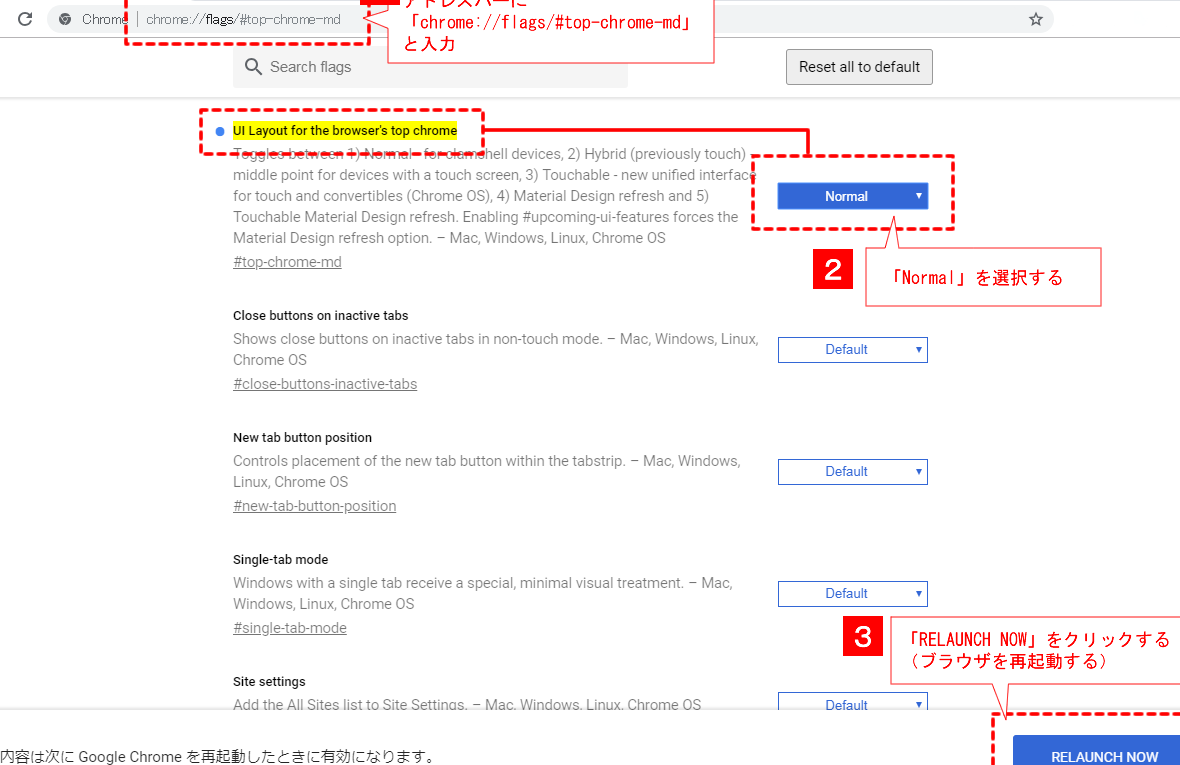
Windowsで作業中に、文字がギザギザになってしまい悩んでいる方はいませんか?この記事では、Windowsで文字がギザギザになる原因と、その解決策を詳しく解説します。フォントのレンダリング設定やディスプレイドライバーの更新など、様々な対処法をわかりやすく紹介しますので、ぜひ参考にしてみてください。
Windows で文字がギザギザになる時の対処法!
Windows で文字がギザギザになる原因と解決策
1. ディスプレイの解像度が適切でない
Windows のディスプレイ解像度が適切でない場合、文字がギザギザに見えることがあります。最適な解像度を設定することで、文字をより鮮明にすることができます。
解決策
Windows の時間を合わせる方法!1. デスクトップを右クリックして、「ディスプレイ設定」を選択します。
2. 「解像度」で、推奨される解像度を選択します。
3. 「適用」をクリックします。
| 項目 | 設定 |
|---|---|
| 解像度 | 推奨される解像度を選択する |
| スケーリング | 必要に応じて調整する |
2. フォントが破損している
使用しているフォントファイルが破損している場合、文字がギザギザに見えることがあります。破損したフォントを修復または再インストールすることで、問題を解決できます。
解決策
1. Windows で「フォント」を検索して、フォント設定を開きます。
2. 問題のあるフォントを右クリックして、「削除」を選択します。
3. フォントを再インストールします。
| 項目 | 設定 |
|---|---|
| フォント | 破損したフォントを削除する |
| 再インストール | 最新版のフォントをインストールする |
3. グラフィックドライバが古い
グラフィックドライバが古くなっている場合、文字がギザギザに見えることがあります。最新版のドライバに更新することで、問題を解決できます。
解決策
1. デバイスマネージャーを開きます。
2. 「ディスプレイアダプター」を展開します。
3. グラフィックカードを右クリックして、「ドライバの更新」を選択します。
4. 最新のドライバをインストールします。
| 項目 | 設定 |
|---|---|
| ドライバ | 最新版のドライバに更新する |
| メーカー | グラフィックカードメーカーのウェブサイトからドライバをダウンロードする |
4. 画面の明るさが高すぎる
画面の明るさが高すぎる場合、文字がギザギザに見えることがあります。明るさを調整することで、文字をより鮮明にすることができます。
Windows で漢字変換できない時の対処法!解決策
1. 画面の明るさを調整します。
2. 必要に応じて、コントラストも調整します。
| 項目 | 設定 |
|---|---|
| 明るさ | 適度な明るさに調整する |
| コントラスト | 必要に応じて調整する |
5. 清掃やメンテナンスが必要
ディスプレイの汚れやほこりが原因で、文字がギザギザに見えることがあります。ディスプレイを清掃したり、メンテナンスを実施することで、問題を解決できます。
解決策
Windows で画面を反転させる方法!1. ディスプレイを柔らかい布で拭いてください。
2. 必要に応じて、ディスプレイクリーナーを使用してください。
| 項目 | 設定 |
|---|---|
| 清掃 | ディスプレイを定期的に清掃する |
| メンテナンス | 必要に応じて専門業者に依頼する |
Windows 11で文字をなめらかにするには?

Windows 11 で文字をなめらかにするには?
Windows 11 で文字をなめらかに表示するには、いくつかの設定を調整する必要があります。以下に、具体的な手順とポイントを紹介します。
Windows で画面の名称を変更する方法!1. ディスプレイ設定の確認
- Windows キー + I を押して設定アプリを開きます。
- 「システム」をクリックし、「ディスプレイ」を選択します。
- 「テキストのサイズとアプリのスケーリング」で、「システムの推奨スケーリング」が選択されていることを確認します。
- 「テキストのサイズを変更する」スライダーを使用して、文字のサイズを調整します。好みやディスプレイの解像度に合わせて、適切なサイズに設定してください。
2. フォントの最適化
- Windows 11 には、デフォルトでさまざまなフォントがインストールされています。文字をなめらかに表示するためには、高品質なフォントを選択することが重要です。
- 「設定」>「パーソナライズ」>「フォント」から、お好みのフォントを選択して設定できます。
- 特に、日本語フォントは、文字の形状や画質が重要です。日本語フォントは、Microsoft Store やインターネットから無料でダウンロードできます。
3. ClearType の調整
- Windows 11 には、文字の輪郭を滑らかに表示する ClearType テクノロジーが搭載されています。
- 「設定」>「システム」>「ディスプレイ」で、「ClearType テキストを調整する」をクリックします。
- 画面に表示される手順に従って、最適な ClearType 設定を調整します。
4. グラフィックドライバの更新
- グラフィックドライバは、ディスプレイへの出力に重要な役割を果たします。
- 最新のグラフィックドライバに更新することで、文字の表示品質が向上する場合があります。
- デバイスメーカーのウェブサイトから、最新版のグラフィックドライバをダウンロードしてインストールします。
5. 高解像度ディスプレイの使用
- 高解像度ディスプレイを使用することで、文字がより鮮明に表示されます。
- 解像度が高いほど、文字の輪郭が滑らかになり、目が疲れにくくなります。
- 可能な場合は、高解像度ディスプレイを使用することをおすすめします。
Windows 11で文字がぼやけるのはなぜですか?

Windows 11 で文字がぼやける理由
Windows 11 で文字がぼやける原因はいくつか考えられます。最も一般的な原因を以下に詳しく説明します。
1. スケーリング設定
Windows 11 のスケーリング設定が正しく設定されていない場合、文字がぼやけて見えることがあります。
- Windows 11 のスケーリング設定は、ディスプレイの解像度と画面サイズに合わせて最適化する必要があります。
- ディスプレイの解像度が低すぎる場合、文字がぼやけて見えることがあります。ディスプレイの解像度を上げると、文字が鮮明になる場合があります。
- 画面サイズが小さい場合、文字がぼやけて見えることがあります。画面サイズが小さい場合は、スケーリング設定を調整して、文字が読みやすくする必要があります。
2. フォントのレンダリング設定
Windows 11 のフォントのレンダリング設定が適切でない場合、文字がぼやけて見えることがあります。
- フォントのレンダリング設定は、ディスプレイの解像度や画面サイズ、フォントの種類などによって異なります。
- フォントのレンダリング設定を調整すると、文字がより鮮明になる場合があります。Windows 11 の設定で、フォントのレンダリング設定を調整できます。
- フォントの種類によっては、ぼやけて見えることがあります。フォントの種類を変更すると、文字が鮮明になる場合があります。
3. グラフィックドライバ
Windows 11 のグラフィックドライバが最新のものではない場合、文字がぼやけて見えることがあります。
- グラフィックドライバは、ディスプレイとコンピューターの間に通信を行う重要な役割を果たしています。
- グラフィックドライバが古くなると、ディスプレイの表示が正しく行われず、文字がぼやけて見えることがあります。
- 最新版のグラフィックドライバをインストールすると、文字が鮮明になる場合があります。グラフィックドライバは、デバイスの製造元のウェブサイトからダウンロードできます。
4. ディスプレイの問題
ディスプレイ自体に問題がある場合、文字がぼやけて見えることがあります。
- ディスプレイの解像度が低すぎる場合、文字がぼやけて見えることがあります。
- ディスプレイの画面サイズが小さい場合、文字がぼやけて見えることがあります。
- ディスプレイが破損している場合、文字がぼやけて見えることがあります。ディスプレイを交換すると、文字が鮮明になる場合があります。
5. その他の原因
上記の理由以外に、Windows 11 で文字がぼやける原因がいくつか考えられます。
- Windows 11 の設定が正しく設定されていない場合、文字がぼやけて見えることがあります。
- ウイルスやマルウェアに感染している場合、文字がぼやけて見えることがあります。
- ハードウェアに問題がある場合、文字がぼやけて見えることがあります。
デスクトップの文字がぼやけるのはなぜですか?
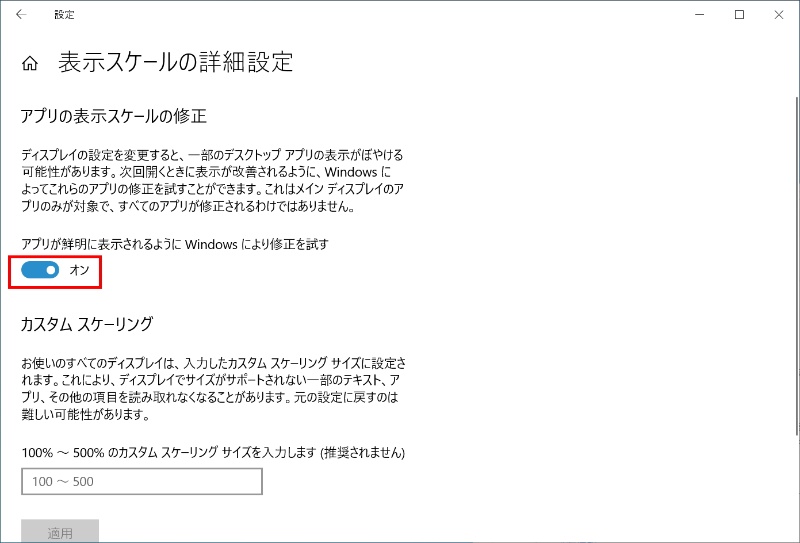
デスクトップの文字がぼやける原因
デスクトップの文字がぼやけて見えるのは、いくつかの要因が考えられます。ここでは、一般的な原因と解決策を詳しく解説します。
ディスプレイ設定の問題
ディスプレイ設定が適切でない場合、文字がぼやけて見えることがあります。特に、解像度やリフレッシュレートが適切に設定されていないと、文字がぼやけて見えたり、ちらついたりすることがあります。
- ディスプレイの解像度が低すぎる場合、文字がぼやけて見えることがあります。ディスプレイの解像度を高く設定することで、文字が鮮明になります。
- リフレッシュレートが低すぎる場合、文字がちらついて見えることがあります。リフレッシュレートを高く設定することで、文字が安定して見えます。
- スケーリング設定が適切でない場合、文字がぼやけて見えることがあります。スケーリング設定を調整することで、文字のサイズと鮮明度を調整できます。
グラフィックドライバの問題
グラフィックドライバが古いまたは破損している場合、文字がぼやけて見えることがあります。最新のグラフィックドライバをインストールすることで、この問題が解決される場合があります。
- グラフィックドライバのバージョンを確認し、最新バージョンにアップデートします。
- グラフィックドライバを再インストールします。
- グラフィックドライバの互換性を確認します。
ディスプレイの故障
ディスプレイ自体に故障がある場合、文字がぼやけて見えることがあります。ディスプレイの故障が原因と考えられる場合は、修理または交換が必要です。
- ディスプレイの画面に傷や汚れがないか確認します。
- ディスプレイのバックライトが正常に動作しているか確認します。
- ディスプレイの接続ケーブルが正しく接続されているか確認します。
視力の問題
視力の問題がある場合、文字がぼやけて見えることがあります。視力の問題が疑われる場合は、眼科医の診察を受けることをお勧めします。
- 視力検査を受け、視力に問題がないか確認します。
- 眼鏡やコンタクトレンズを正しく使用しているか確認します。
- 目の疲労を解消するために、こまめな休憩を取りましょう。
その他の原因
上記以外にも、文字がぼやけて見える原因はいくつかあります。例えば、ディスプレイの明るさやコントラストが適切でない場合、壁紙やテーマが文字と調和していない場合などです。
- ディスプレイの明るさとコントラストを調整します。
- 壁紙やテーマを変更してみます。
- フォントを変更してみます。
Windowsの文字表示を調整するには?

Windows の文字表示を調整する方法
Windows の文字表示を調整するには、いくつかの方法があります。最も一般的な方法は、次のとおりです。
- ディスプレイ設定を変更する
- フォントサイズを変更する
- テキストの拡大縮小を使用する
- 高解像度ディスプレイを使用する
- 視覚効果を調整する
ディスプレイ設定の調整
ディスプレイ設定を変更すると、画面の解像度やリフレッシュレートなどの要素を変更できます。これにより、文字の表示が改善される場合があります。
- Windows キーを押して、「設定」と入力します。
- 「システム」をクリックします。
- 「ディスプレイ」をクリックします。
- 「解像度」または「リフレッシュレート」を変更します。
フォントサイズの変更
Windows のフォントサイズを変更すると、すべてのテキストのサイズを変更できます。これにより、文字がより読みやすくなります。
- Windows キーを押して、「設定」と入力します。
- 「簡単アクセス」をクリックします。
- 「ディスプレイ」をクリックします。
- 「テキストサイズを変更する」をクリックします。
- スライダーをドラッグしてフォントサイズを変更します。
テキストの拡大縮小を使用する
テキストの拡大縮小を使用すると、特定のウィンドウまたはWebページのテキストサイズを変更できます。これにより、小さな文字を読みにくくする特定のコンテンツを簡単に調整できます。
- 拡大縮小したいウィンドウまたはWebページを開きます。
- キーボードの「Ctrl」キーを押しながら、マウスのスクロールホイールを回します。
- スクロールアップするとテキストが拡大され、スクロールダウンするとテキストが縮小されます。
高解像度ディスプレイの使用
高解像度ディスプレイを使用すると、より鮮明な画像とテキストを表示できます。これにより、文字の表示が改善され、より読みやすくなります。
- 高解像度ディスプレイを購入します。
- ディスプレイをコンピューターに接続します。
- Windows のディスプレイ設定で、ディスプレイの解像度を調整します。
視覚効果の調整
Windows の視覚効果を調整すると、画面上のテキストの表示方法を変更できます。たとえば、テキストのぼかしや陰影を調整できます。
- Windows キーを押して、「設定」と入力します。
- 「システム」をクリックします。
- 「ディスプレイ」をクリックします。
- 「テキストとその他の項目の鮮明さを調整する」をクリックします。
- スライダーをドラッグして視覚効果を調整します。
よくある質問
Windows で文字がギザギザになる原因は何ですか?
Windows で文字がギザギザになる原因はいくつか考えられます。最も一般的な原因は、ディスプレイの解像度が適切に設定されていないことです。ディスプレイの解像度が低すぎる場合、文字がぼやけてギザギザに見えることがあります。また、フォントのレンダリング設定が適切でない場合や、グラフィックドライバが古い場合も、文字がギザギザに見えることがあります。
文字がギザギザになるのを防ぐにはどうすればよいですか?
文字がギザギザになるのを防ぐには、以下の方法を試してみてください。
- ディスプレイの解像度を適切に設定します。ディスプレイの解像度は、ディスプレイのプロパティで変更できます。ディスプレイの解像度が適切に設定されていない場合、文字がぼやけてギザギザに見えることがあります。ディスプレイの解像度は、ディスプレイの製造元によって推奨される解像度に設定することをお勧めします。
- フォントのレンダリング設定を変更します。フォントのレンダリング設定は、コントロールパネルのフォント設定で変更できます。フォントのレンダリング設定を変更することで、文字の表示品質を改善することができます。
- グラフィックドライバを最新バージョンに更新します。グラフィックドライバは、ディスプレイの動作を制御するソフトウェアです。グラフィックドライバが古い場合、文字がギザギザに見えることがあります。グラフィックドライバは、メーカーのウェブサイトから最新バージョンをダウンロードしてインストールできます。
文字がギザギザになっても、改善されない場合はどうすればよいですか?
文字がギザギザになっても、上記の対策で改善されない場合は、以下の原因が考えられます。
- ディスプレイの故障: ディスプレイ自体に故障が発生している可能性があります。ディスプレイを交換してみることをお勧めします。
- グラフィックカードの故障: グラフィックカードに故障が発生している可能性があります。グラフィックカードを交換してみることをお勧めします。
- Windows の不具合: Windows の不具合が原因で、文字がギザギザになっている可能性があります。Windows を再インストールしてみることをお勧めします。
文字がギザギザになるのを防ぐために、普段から注意すべきことはありますか?
文字がギザギザになるのを防ぐために、普段から以下の点に注意することをお勧めします。
- ディスプレイの清掃: ディスプレイの表面に汚れやホコリが付着していると、文字がぼやけて見えることがあります。ディスプレイを定期的に清掃しましょう。
- ディスプレイの角度調整: ディスプレイの角度を適切に調整しましょう。角度が悪いと、文字がギザギザに見えることがあります。
- ディスプレイの距離: ディスプレイから適切な距離を保ちましょう。距離が近すぎると、文字がギザギザに見えることがあります。
- 照明: 照明が適切でない場合も、文字がギザギザに見えることがあります。適切な照明環境で作業しましょう。